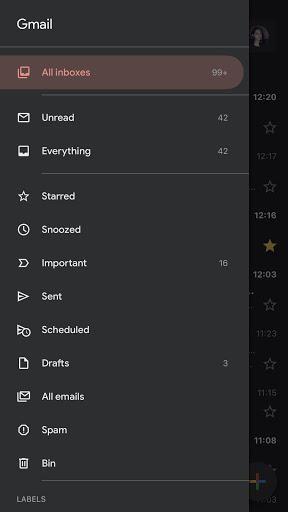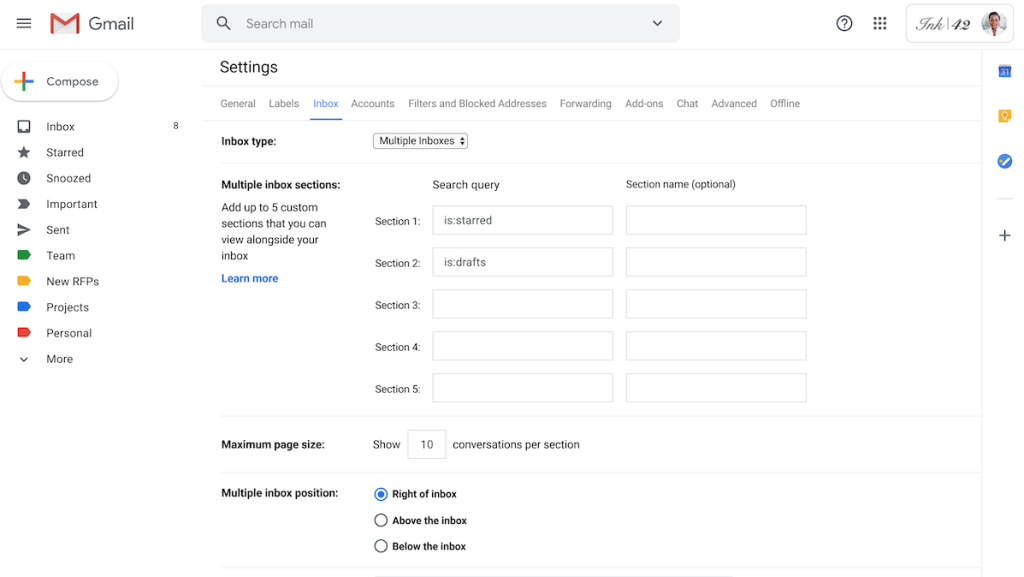Imate li više Gmail računa na svom telefonu i smatrate da je stalno prebacivanje zamorno. Zatim će vas najnovije ažuriranje Gmaila usrećiti. Ažuriranje Gmaila donosi svoju mobilnu aplikaciju sa značajkom prevlačenja za prebacivanje između računa. Postoji niz drugih značajki Gmaila za koje biste željeli više koristiti aplikaciju na svojim pametnim telefonima. Gmail se može koristiti za povećanje produktivnosti uz nekoliko savjeta.
Ažuriranja Gmaila koja su uvedena u njegovu mobilnu aplikaciju navedena su u nastavku:
Najnovija ažuriranja Gmaila koja morate znati
1. Značajka prelaska prstom u aplikaciji Gmail:
Gmail vam omogućuje prebacivanje između različitih računa unutar aplikacije. Ranije ste morali promijeniti Google račun tako da odete na izbornik s lijeve strane i odaberete račun. Kako bi funkcija bila mnogo lakša i zgodna za sve korisnike aplikacije Gmail, morate prijeći prstom po profilnoj slici. Lako je koliko god može biti kada koristite dva ili više Google računa, nastavite prevlačiti dok ne vidite svoju profilnu sliku povezanu s računom.
Ova metoda kao što se čini jednostavna ima prednosti brzog prebacivanja između računa samo jednim potezom. Ova je značajka također puštena u druge aplikacije, uključujući Google karte, Google disk, Google Filmove i druge. Ova značajka Gmaila radi i za Android i iPhone. Naučimo brze korake za promjenu računa u aplikaciji Gmail na vašem telefonu:
1. korak: ažurirajte aplikaciju Gmail na svom telefonu.
Korisnici Androida mogu otići u trgovinu Google Play i kliknuti za ažuriranja. iPhone je obično postavljen na automatsko ažuriranje za sve aplikacije, pod uvjetom da je povezan na Wi-Fi. Međutim, za unakrsnu provjeru, možete otići u App Store i provjeriti je li Gmail ažuriran na iPhoneu.
2. korak: pokrenite aplikaciju Gmail.
Korak 3: Idite na ikonu slike profila u gornjem desnom kutu.
Korak 4: Prijeđite prstom prema gore ili dolje na ikoni Profil.
Ovdje možete vidjeti promjenu u stavkama pristigle pošte. To je zato što se jednim potezom može prebacivati između različitih Gmail računa.
2. Gmail tamni način rada:
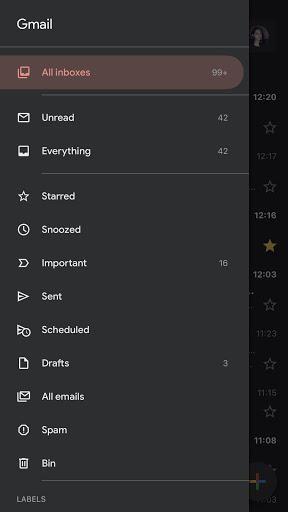
Tamni način rada na Gmailu doista bi poboljšao njegov izgled. Aplikacija Gmail na vašem pametnom telefonu uskoro će se također gledati u tamnom načinu rada. Neki korisnici moraju čekati da se ažuriranje Gmaila uvede za svoje pametne telefone, dok ga drugi već koriste. Aplikacija Gmail za iPhone ima tamni način rada od ažuriranja sustava iOS 13. Ta verzija iOS 13, zajedno s drugim značajkama, donijela je službeni tamni način rada za ugrađeni sustav uređaja. Možete uključiti tamni način rada za iPhone za sistemske aplikacije zajedno s nekoliko aplikacija na vašem iPhoneu. Android telefoni imaju uključen tamni način rada za nekoliko aplikacija osim Gmaila. Iako premium telefoni kao što su Samsung S10 i Pixel 4 mogu gledati Gmail u tamnoj temi . Saznajte više o tome kako uključiti Tamni način rada za sve Google aplikacije.
Također pročitajte: Kako prenijeti e-poštu sa starog Gmaila na novi Gmail račun.
3. Više ulaznih pošta za korisnike GSuitea:
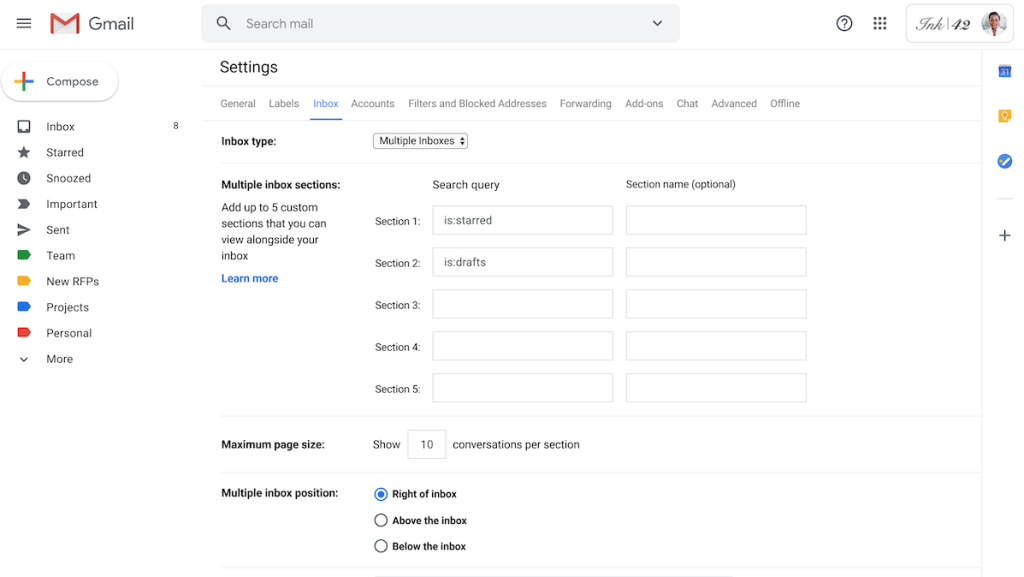
Kada ste korisnik GSuitea, imate više poruka e-pošte od ostalih. Budući da Gmail dolazi sa sjajnim sučeljem za odvajanje posla uglavnom od nasumične e-pošte na pretplatu, dodano je više Gmail značajki. Ovaj put, višestruki sandučići će biti razvrstani u jedan i primarna e-pošta će se moći vidjeti. Sada možete provjeriti novo ažurirane postavke Gmaila s više pristiglih pošta premjestiti u odjeljak Postavke pristigle pošte iz odjeljka Napredne postavke. Važne poruke pojavit će se pored Primarne pristigle pošte.
4. Dodajte privitke iz aplikacije Datoteke:
Izvor slike: Google
Otkako je iOS 13 napravio promjene u aplikaciji sustava Mail, ljudi su prešli na druge aplikacije. Ovog puta Gmail je napravio dobar potez preko aplikacije za pronalaženje rješenja za iOS. Sada omogućuje dodavanje privitaka iz aplikacije Datoteke. Izvorna aplikacija Datoteke ima većinu podataka s kamere i Diska. Da biste priložili bilo što iz aplikacije Datoteke, dodirnite ikonu privitka u aplikaciji Gmail. Sada možete vidjeti izvornu datoteku iz aplikacije Datoteke u odjeljku pod nazivom Prilozi. Odaberite datoteku izravno i priložite je u svoju poštu u aplikaciji Gmail na iPhoneu.
Napomena: ova značajka možda trenutno nije dostupna svima. Trebat će nekoliko tjedana da se pojavi, pa ako ga još ne vidite, budite strpljivi.
Presuda:
Ova ažuriranja za Gmail pomoći će vam prenijeti upotrebu aplikacije na pametne telefone. Dok korisnici iOS-a uživaju u tamnom načinu rada Gmaila, korisnici Androida s najnovijom verzijom također ga mogu koristiti. Svi ostali Android uređaji morat će pričekati tamni način rada Gmaila na Androidu dok se za njih ne pojavi Android 10. morat će pričekati neko vrijeme. Značajka povlačenja je glavna promjena koja čini prebacivanje između računa vrlo jednostavnim.
Volimo čuti od vas
Smatramo da su značajke Gmaila vrijedne napora koje programeri ulažu. Kako aplikacija Gmail dobiva ljubav prema tamnom načinu rada na iOS-u i nekoliko premium Android telefona. Dok završavamo objavu, željeli bismo znati vaše stavove. Vaši prijedlozi i komentari su dobrodošli u odjeljku za komentare ispod. Podijelite informacije sa svojim prijateljima i drugima dijeljenjem članka na društvenim mrežama.
Nalazimo se na Facebooku , Twitteru , LinkedInu i YouTubeu . Za bilo kakve upite ili prijedloge, javite nam se u odjeljku za komentare u nastavku. Volimo vam se obratiti s rješenjem. Redovito objavljujemo savjete i trikove zajedno s rješenjima uobičajenih problema povezanih s tehnologijom. Pretplatite se na naš newsletter kako biste redovito dobivali ažuriranja o svijetu tehnologije.
Meta: Pročitajte članak da biste saznali više o ažuriranjima za Gmail. Tamni način rada i promjena računa s više takvih značajki Gmaila povećavaju